Recensione di iSpring Screen Recorder - iSpring Free Cam è buono da usare
iSpring offre un registratore dello schermo chiamato iSpring Cam. Il pacchetto del registratore dello schermo iSpring contiene iSpring Free Cam e iSpring Cam Pro. Bene, la differenza principale è che il primo è la versione di prova gratuita del registratore dello schermo iSpring, mentre il secondo è la versione completa del registratore dello schermo iSpring. Invece di una breve panoramica di iSpring, questo articolo analizza il registratore dello schermo iSpring Cam con pro e contro imparziali. Puoi sapere se iSpring può essere il tuo miglior software di registrazione dello schermo o meno. Ora, controlliamo insieme l'ultima recensione del registratore dello schermo iSpring.
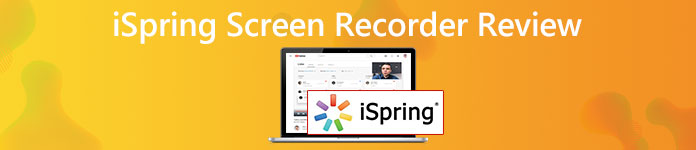
Parte 1: recensione di iSpring Screen Recorder
Il registratore dello schermo iSpring Free Cam è progettato per i principianti. Puoi registrare lo schermo del computer come video WMV gratuitamente. La funzione di condivisione di YouTube con un clic è buona da usare. Tuttavia, è costoso ottenere il codice di attivazione del registratore dello schermo iSpring Cam Pro.
Devi spendere $227 USD per utente / anno per sbloccare tutte le funzionalità avanzate di registrazione dello schermo. L'anno prossimo dovresti pagare la stessa bolletta per creare screencast e tutorial con il software iSpring Cam Pro. Per quanto riguarda iSpring Suite, devi spendere $770 USD per utente / anno. Pertanto, molte persone preferiscono registrare lo schermo con iSpring Free Cam invece di eseguire l'aggiornamento a iSpring Can Pro. Il sovrapprezzo di iSpring Cam pro è troppo per gli utenti comuni.
Il registratore dello schermo iSpring Free Cam è buono da usare? Se hai ancora dubbi sul fatto che il registratore dello schermo gratuito iSpring faccia un buon lavoro, puoi controllare questa recensione del registratore dello schermo iSpring Free Cam per trovare la tua risposta.
Pro di iSpring Screen Recorder:
- 1. Registra il video dello schermo con l'audio del sistema e la voce del microfono allo stesso tempo.
- 2. Utilizzare i tasti di scelta rapida per avviare e interrompere la registrazione dello schermo iSpring.
- 3. Pubblica e condividi il video registrato su YouTube e altri canali direttamente.
- 4. Abilita il puntatore del mouse per registrare video tutorial.
- 5. Taglia video e clip audio per eliminare le parti indesiderate.
- 6. Nessuna filigrana o limite di tempo in iSpring Cam gratis.
Contro iSpring Screen Recorder:
- 1. Nessun supporto per la registrazione della webcam nella versione gratuita del registratore dello schermo iSpring.
- 2. Il problema di sincronizzazione video e audio del registratore dello schermo iSpring si verifica occasionalmente.
- 3. Impossibile acquisire schermate con il registratore dello schermo gratuito iSpring.
- 4. WMV è l'unico formato video di output. (Volere converti WMV in MP4?)
- 5. Nessun disegno sullo schermo e strumenti di annotazione.
- 6. Non esiste un registratore dello schermo iSpring per la versione Mac.
- 7. Considera molto l'utilizzo della CPU durante la registrazione con iSpring.
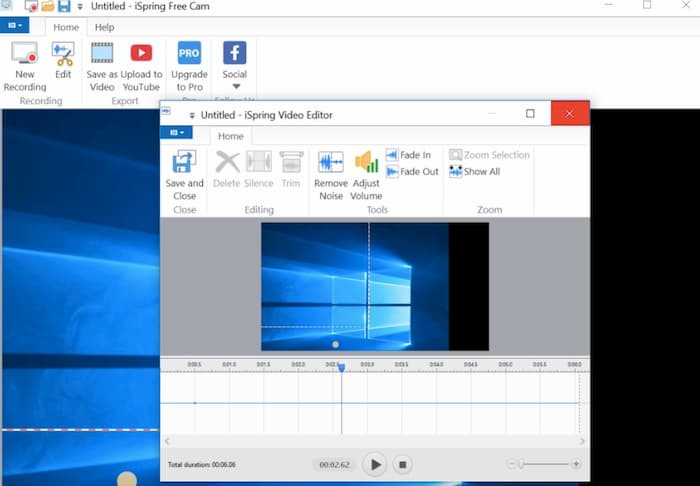
Parte 2: alternativa gratuita a iSpring Screen Recorder
Per quanto riguarda gli utenti Mac, puoi usare Registratore dello schermo gratuito FVC come alternativa al Mac per il registratore dello schermo iSpring. È possibile registrare video e audio dello schermo del computer senza filigrana. Non c'è un limite di tempo massimo. Quindi non è necessario pagare per prolungare il tempo di registrazione del video dello schermo. Non importa che tu voglia registrare chiamate online, video, giochi e altre attività sullo schermo, puoi sempre ottenere supporto gratuito per la registrazione di video su schermo da FVC.
- 1. Cattura lo schermo intero o la regione selezionata del tuo computer con alta qualità.
- 2. Cattura schermo con audio di sistema e voce del microfono.
- 3. Salvare il video dello schermo registrato nel formato MP4 o WMV.
- 4. Personalizza la qualità del video, la frequenza dei fotogrammi, il codec, il formato e altre preferenze prima della registrazione.
- 5. Nessuna filigrana o limite di tempo massimo per la registrazione video dello schermo.
- 6. Compatibile con Windows 10/8/7 / Vista / XP e macOS 10.7 o versioni successive.
Passo 1: Apri il sito web di FVC Free Screen Recorder sul tuo browser. Clic Inizia a registrare sull'interfaccia principale. Per i nuovi utenti, puoi fare clic su Scarica e segui la procedura guidata per installare rapidamente il programma di avvio FVC.

Passo 2: Clicca il Schermo per impostare l'area di cattura dello schermo come schermo intero o regione selezionata. Puoi fare clic su Audio per abilitare anche la registrazione dell'audio dello schermo.

Passaggio 3: Se desideri modificare le impostazioni di registrazione, puoi fare clic su impostazioni icona nell'angolo in basso a destra. Qui puoi modificare le preferenze dei tasti di scelta rapida, il conto alla rovescia e le impostazioni di output. Clic ok per salvare le modifiche.

Passaggio 4: Clic REC per avviare la registrazione. Puoi mettere in pausa, riprendere e interrompere la registrazione liberamente. Quando fai clic sul file Fermare icona, l'alternativa gratuita di iSpring può salvare il video automaticamente. Puoi trovarlo nel file Cronologia di registrazione direttamente dall'elenco a discesa.

Passaggio 5: Usa la barra degli strumenti in basso per rinominare, riprodurre, organizzare, condividere ed eliminare qualsiasi video registrato all'interno di FVC Free Screen Recorder.

Parte 3: Domande frequenti su iSpring Screen Recorder
Come registrare con il registratore dello schermo iSpring Free Cam?
Scarica, installa e avvia gratuitamente iSpring screen recorder cam gratis sul tuo computer Windows. Scegliere Nuova registrazione sull'interfaccia principale. Seleziona la regione di cattura dello schermo con il clic sinistro del mouse. Clicca il Disco per avviare la registrazione con il software di registrazione dello schermo iSpring Free Cam.
iSpring Free Cam VS iSpring Cam Pro
Rispetto alla versione gratuita del registratore dello schermo iSpring, la versione a pagamento aggiunge il supporto per la registrazione della webcam. Nessuna filigrana né limite di tempo. Inoltre, puoi accedere a tutte le transizioni e gli effetti predefiniti. Anche il supporto per l'editing della timeline multitraccia è potente. Se pensi che valga la pena acquistare queste funzionalità, puoi iscriverti al registratore dello schermo iSpring Cam Pro.
Il registratore dello schermo iSpring è sicuro da usare?
Sì. iSpring è privo di virus. Non ci sono malware o bundleware nel pacchetto di download di iSpring. Il sito web ufficiale di iSpring può fornire sempre l'ultima versione pulita di iSpring.
Questo è tutto sulla recensione del registratore dello schermo iSpring. Puoi utilizzare iSpring cam gratuita e la sua versione completa per registrare video e audio dello schermo di Windows. Se desideri registrare video e audio dello schermo del Mac gratuitamente, puoi utilizzare FVC Free Screen Recorder. È un registratore dello schermo 100% gratuito e sicuro per utenti Windows e Mac.



 Video Converter Ultimate
Video Converter Ultimate Screen Recorder
Screen Recorder


